თუ გსურთ ტაბლეტის რეჟიმის დათვალიერება თქვენი კომპიუტერისთვის, ან თუ ლაპტოპი ჩართულია სენსორული ეკრანით და გიყვართ მისი ტაბლეტად დათვალიერება, მაშინ ტაბლეტის რეჟიმი უნდა გამოიყენოთ. როდესაც Windows 10 – ის ნაგულისხმევ რეჟიმს ტაბლეტის რეჟიმში დააყენებთ, თქვენი კომპიუტერი ყოველ ჯერზე იწყებს ტაბლეტის რეჟიმში. Microsoft- მა დიდი ღონე იხმარა კომპიუტერებისა და მობილური ტელეფონების ნახვის გამოცდილების პირდაპირ ფილებთან და მეგობრული დათვალიერების გასაერთიანებლად. მე -10 ფანჯარაში ის უფრო მეტს უბიძგებს თავის თავს, რაც საშუალებას აძლევს მომხმარებელს, გააკეთოს ტაბლეტის რეჟიმი, როგორც ნაგულისხმევი რეჟიმი Windows 10-ში.
როგორ განვახორციელოთ ტაბლეტის რეჟიმი, როგორც ნაგულისხმევი რეჟიმი Windows 10-ში
Ნაბიჯი 1 - დააჭირეთ Windows ღილაკს + i თქვენი კომპიუტერის სისტემის პანელზე მისასვლელად. ან შეგიძლიათ დააჭიროთ დაწყების ღილაკს და დააწკაპუნოთ პარამეტრების ბმულზე.
ნაბიჯი 2 - ახლა, დააჭირეთ სისტემებს ამ პანელში, როგორც ნაჩვენებია ქვემოთ.

ნაბიჯი 3 -მომავალ ეკრანზე დააჭირეთ ტაბლეტის რეჟიმს, რომელიც მდებარეობს მარცხენა მენიუში, როგორც ეს მოცემულია ქვემოთ მოცემულ სკრინშოტზე. ახლა, ფანჯრის მარჯვენა მხარეს, დააყენეთ ტაბლეტის რეჟიმი, როგორც.
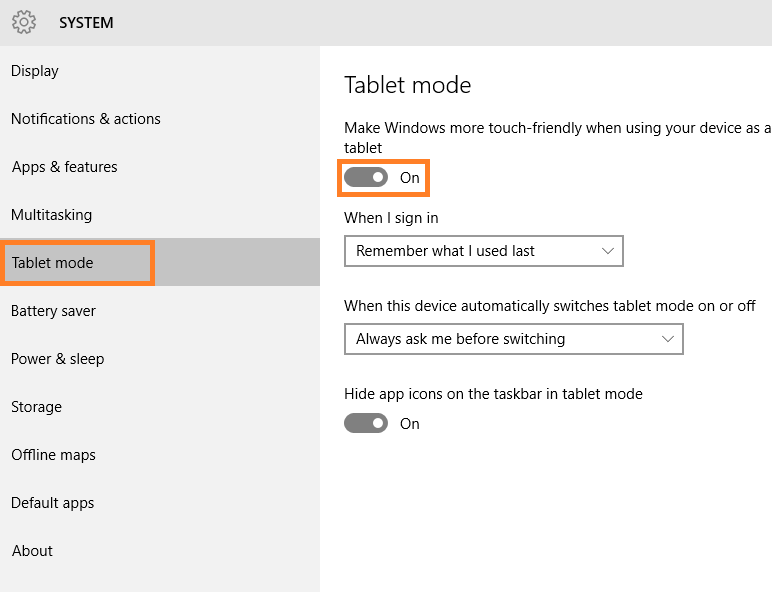
თქვენ დასრულდა. თქვენი ფანჯრის კომპიუტერი ახლა იტვირთება ყოველთვის ტაბლეტის რეჟიმში. ამ პარამეტრის შესაცვლელად, უბრალოდ გამორთეთ იგი იმავე გზით ნავიგაციით.


